Cum se remediază eroarea de ecran albastru ndis.sys pe Windows?
Publicat: 2018-07-04Remediați această problemă rapid
Utilizați un instrument gratuit și sigur dezvoltat de echipa de experți Auslogics.
- Ușor de folosit. Doar descărcați și rulați, nu este nevoie de instalare.
- Sigur. Software-ul nostru este prezentat pe CNET și suntem partener Microsoft Silver.
- Gratuit. Vrem serios, un instrument complet gratuit.
Vedeți mai multe informații despre Auslogics. Vă rugăm să consultați EULA și Politica de confidențialitate.
„Este neglijarea reparației la timp
care face necesară reconstrucția”
Richard Whately
Problemele Ndis.sys sunt ceva pe care un utilizator de PC-uri Windows se poate confrunta în orice moment și poate primi un caz serios de frustrare. Acestea sunt probleme persistente, evazive și enervante care apar din senin și au ca rezultat erori Blue Screen of Death, latență mare și mult șuierat și ruperea părului. Din fericire, știm cum să remediați ecranul albastru ndis.sys pe Windows și cum să remediați latența ndis.sys, așa că continuați să citiți pentru a vă rezolva problema.
Ce este NDIS?
NDIS, care înseamnă Network Driver Interface Specification, este o componentă legitimă a sistemului dumneavoastră de operare Windows. Este o interfață de programare a aplicațiilor care este utilizată pentru plăcile de interfață de rețea. Pe scurt, le permite șoferilor să lucreze așa cum ar trebui să facă pe un computer din rețea și ajută mașina pe care este instalat să comunice cu hardware-ul și dispozitivele conectate.
Ce este ndis.sys?
Ndis.sys este un fișier de sistem Windows legat de specificația interfeței driverului de rețea. Fiind o parte esențială a sistemului de operare Windows, ndis.sys este semnat digital de Microsoft și se află în folderul C:\Windows\System32\drivers. În mod ideal, acest fișier nu ar trebui să afecteze performanța PC-ului și să nu cauzeze probleme. În practică, lucrurile merg adesea în rătăcire, ceea ce are ca rezultat neplăceri legate de ndis.sys.
Pot dezactiva ndis.sys?
Sincer să fiu, nu ar trebui. În primul rând, este esențial pentru funcționarea normală a sistemului dvs. de operare. În al doilea rând, chiar dacă închideți ndis.sys, cel mai probabil va porni din nou. Ca atare, dacă acest fișier declanșează erori BSOD sau latență mare, cel mai bun pariu este, de departe, depanarea amănunțită. Ceea ce puteți face cu ușurință dacă continuați să vă coborâți.
De ce apar problemele ndis.sys?
Adevărul trist este că cauzele exacte ale problemelor ndis.sys sunt foarte greu de găsit. Printre acestea se numără drivere proaste, software rău intenționat, fișiere de sistem corupte sau lipsă, probleme de registry, iar lista poate continua. Prin urmare, vă sfătuim să încercați fiecare remediere de mai jos pentru a vă asigura că nicio piatră nu este lăsată neîntorsătă.
Cum pot remedia eroarea ecranului albastru ndis.sys și latența ndis.sys pe Windows?
Vestea bună este că problemele în cauză sunt de fapt rezolvabile. În acest articol, puteți găsi remedieri pentru acestea atunci când apar în Windows 10 sau 7, deoarece aceste sisteme de operare sunt adesea raportate a fi afectate în mod deosebit de acele nenorociri. Cu toate acestea, dacă se întâmplă să întâmpinați probleme cu ndis.sys în Windows 8 sau 8.1 (deși astfel de cazuri sunt mai puțin frecvente), nu ezitați să încercați soluțiile noastre – este posibil să funcționeze și pentru dvs.
Acum că sunteți la curent cu elementele de bază ale ndis.sys, este timpul să începeți aventura noastră de depanare:
Actualizați-vă driverele
Aceasta este, fără îndoială, prima ta linie de acțiune, deoarece ndis.sys este strâns legat de software-ul driverului. Într-adevăr, driverele defecte sau învechite sunt capabile să facă ravagii în sistemul dvs., așa că ar trebui să vă ocupați de ele imediat.
Există 3 moduri de a rezolva problemele cu driverul. Simțiți-vă liber să alegeți oricare dintre ele în funcție de nevoile și preferințele dvs.:
Utilizați un instrument dedicat
Aceasta este cea mai ușoară și cea mai sigură opțiune din listă. Puteți folosi Auslogics Driver Updater pentru a vă actualiza toate driverele cu un singur clic și, cel mai probabil, să vă luați rămas bun de la problema ndis.sys.
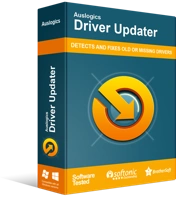
Rezolvați problemele PC-ului cu Driver Updater
Performanța instabilă a computerului este adesea cauzată de drivere învechite sau corupte. Auslogics Driver Updater diagnostichează problemele driverului și vă permite să actualizați driverele vechi dintr-o dată sau pe rând, pentru ca computerul să funcționeze mai ușor
Utilizați Managerul de dispozitive
Instrumentul încorporat Device Manager poate căuta online software-ul driverului necesar. Iată instrucțiunile pentru
Windows 7
- Faceți clic pe pictograma logo-ului Windows. Va apărea meniul Start.
- Faceți clic dreapta pe Computer. Selectați opțiunea Gestionare din meniu.
- Se va deschide ecranul Computer Management.
- Odată ajuns acolo, selectați Manager dispozitive.
- Ridicați un dispozitiv și faceți clic dreapta pe el.
- Optați pentru a-și actualiza driverul.
Windows 10
- Apăsați sigla Windows + comanda rapidă X de pe tastatură pentru a deschide meniul de acces rapid.
- Selectați Manager dispozitive din lista de opțiuni disponibile.
- Faceți clic dreapta pe un dispozitiv și optați pentru a actualiza driverul dispozitivului.
În cele din urmă, selectați opțiunea care permite Managerului de dispozitive să caute online driverul necesar. Rețineți că ar trebui să repetați pașii menționați mai sus pentru fiecare componentă hardware care software-ul driver pe care doriți să îl actualizați.
Actualizați-vă driverele manual
Aceasta este cu siguranță o abordare de tip „do-it-yourself”. Pentru ca acesta să funcționeze bine, ar trebui să cunoașteți detaliile exacte ale driverului de care dispozitivul dvs. are nevoie pentru a funcționa corect. Apoi ar trebui să căutați software-ul online. Cea mai bună opțiune este să începeți de la pagina web oficială a producătorului dispozitivului dvs. Vă rugăm să rețineți că ar trebui să fiți foarte atenți, deoarece instalarea a ceva nepotrivit poate face ca sistemul dvs. să devină razna.
Scanați-vă computerul pentru malware
Din nefericire, există o mulțime de entități rău intenționate care reușesc adesea să se mascheze ca ndis.sys, deci există de fapt o șansă mare să aveți de-a face cu un computer infectat cu malware. Având în vedere acest lucru, ar fi bine să efectuați o scanare completă a sistemului fără întârziere. În acest scop, sunteți liber să utilizați antivirusul principal – dacă este suficient de reputat și de încredere pentru a fi încredințat siguranța PC-ului dumneavoastră.
Acestea fiind spuse, Windows Defender este încă o soluție destul de utilă atunci când vine vorba de curățarea unui computer de elemente nefaste. Iată cum îl puteți folosi în avantajul dvs
Windows 7
- Pe tastatură, localizați sigla Windows și tastele S și apăsați-le simultan. Aceasta va invoca Căutare.
- În Căutare, tastați „Defender” (fără ghilimele).
- Selectați Windows Defender din lista cu rezultatele căutării.
- În fereastra de pornire Windows Defender, faceți clic pe Scanare.
- Navigați la săgeata de lângă Scanare. Faceți clic pe acea pictogramă.
- Selectați opțiunea Scanare completă.
Windows 10
- Accesați bara de activități și faceți clic pe pictograma logo-ului Windows.
- În meniul Start, selectați roata Setări.
- Faceți clic pe Actualizare și securitate. Apoi selectați Windows Defender.
- Faceți clic pe linkul Deschideți Windows Defender.
- Veți ajunge la fereastra Centrului de securitate Windows Defender. Acolo, navigați în panoul din stânga și faceți clic pe pictograma scut.
- Selectați Scanare avansată. Alegeți Scanare completă.
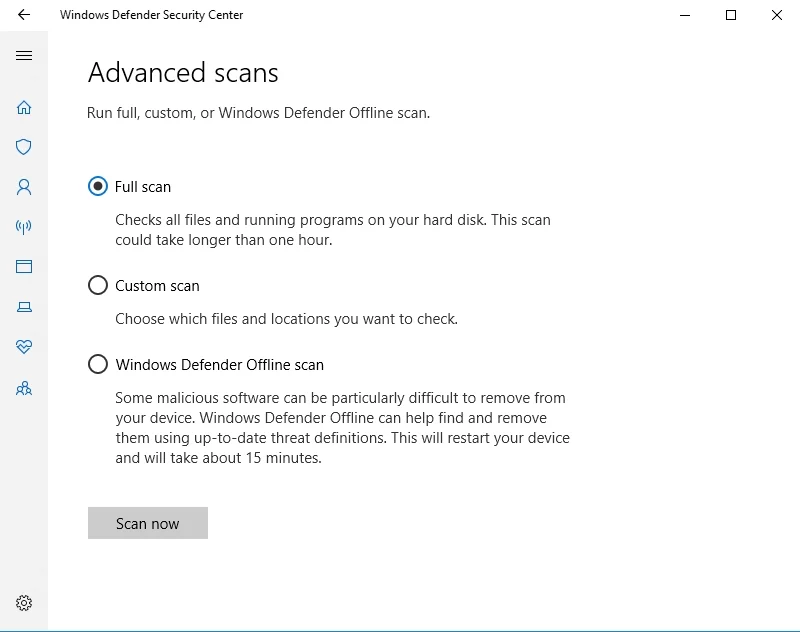

Rețineți că, dacă un program malware deosebit de neplăcut și-a găsit drumul către prețiosul dvs. computer, Windows Defender vechi ar putea să nu fie suficient pentru a salva ziua. Ca atare, mașina dvs. poate avea nevoie de ajutor suplimentar pentru a scăpa de capcana malware. Pentru a vă salva computerul, puteți recruta Auslogics Anti-Malware pentru a efectua o adevărată cruciadă anti-malware: acest instrument va găsi și elimina chiar și acele amenințări pe care alte produse antivirus nu le pot detecta.
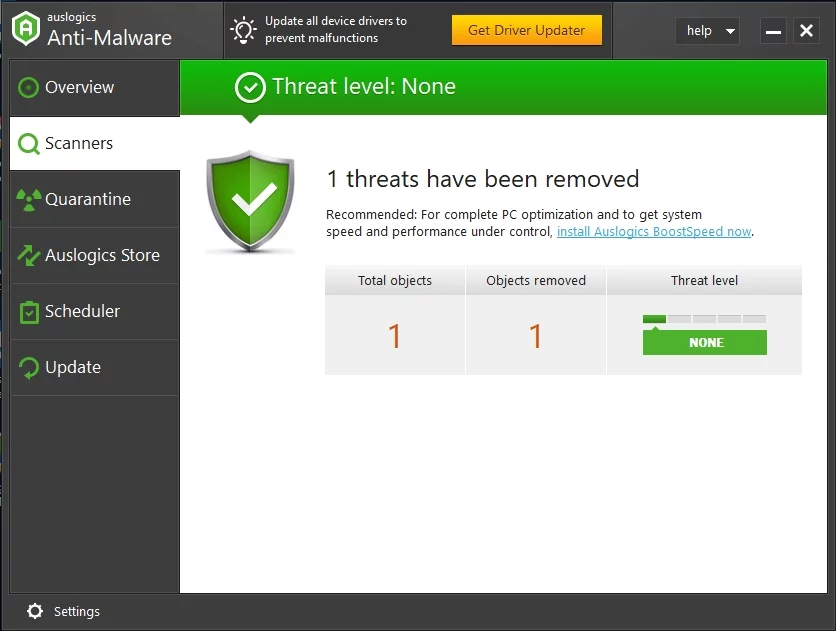
Dezactivează-ți temporar antivirusul
S-a întâmplat ca instalarea unui nou produs antivirus să preceadă nenorocirea ndis.sys? Dacă da, instrumentul în cauză ar putea fi vinovat. Ar trebui să-l dezactivați temporar pentru a verifica dacă este cu adevărat de vină pentru defecțiunea dvs. ndis.sys. Dacă într-adevăr declanșează ecranul albastru ndis.sys pe Windows sau latența ndis.sys, este de la sine înțeles că ar trebui să încetați imediat utilizarea software-ului respectiv și să contactați producătorul acestuia. Este posibil chiar să treci la o altă soluție antivirus.
Actualizați sistemul de operare
Dacă sistemul dvs. de operare este învechit, ecranul albastru ndis.sys și latența ndis.sys se numără printre scenariile care pot evolua pe computerul dvs. Deoarece ambele sunt un rezultat nedorit, vă recomandăm să vă actualizați sistemul, folosind instrucțiunile de mai jos:
Pentru a actualiza Windows 10, procedați în felul următor:
- Invocați meniul de pornire (ați făcut-o deja de multe ori).
- Accesați meniul Setări (doar faceți clic pe pictograma roată din meniul Start).
- Acolo selectați Actualizare și securitate.
- Vedeți dacă există actualizări care așteaptă să fie instalate. Confirmați-le.
- Dacă nu există actualizări sugerate, faceți clic pe Verificați actualizări.
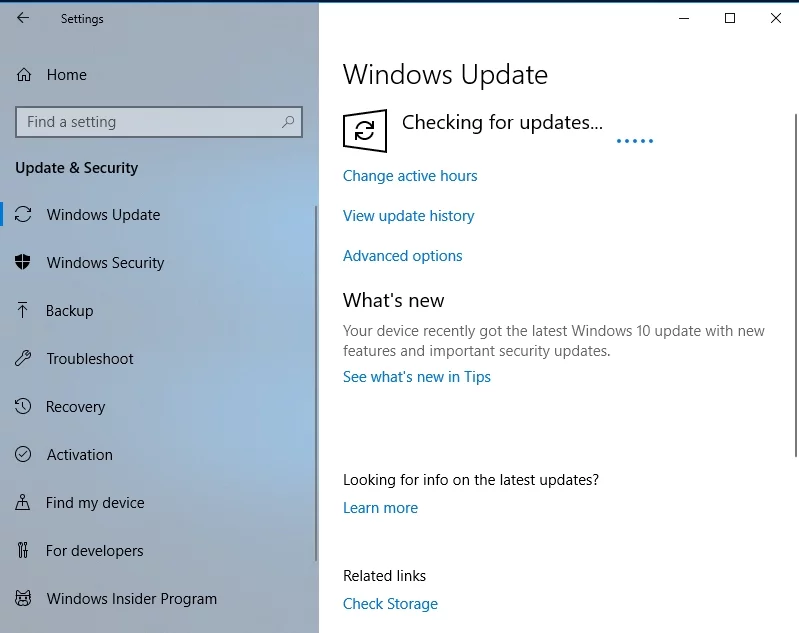
Și iată cum puteți actualiza Windows 7:
- Deschideți meniul Start și selectați Panou de control.
- Faceți clic pe Sistem și securitate.
- Selectați Windows Update.
- Navigați în panoul din stânga și selectați Verificați actualizări.
Descărcați și instalați actualizările sugerate și vedeți dacă această manevră v-a rezolvat problema.
Rulați o scanare SFC
Dacă problemele dvs. ndis.sys persistă, este posibil ca unele dintre fișierele de sistem critice să fi fost corupte sau dispărute. Pentru a le pune în funcțiune din nou, ar trebui să utilizați instrumentul System File Checker, care vine ca parte a sistemului de operare:
- Apăsați pe sigla Windows + S comanda rapidă de la tastatură de pe tastatură.
- Odată ce căutarea este deschisă, tastați cmd.
- Găsiți promptul de comandă și faceți clic dreapta pe el.
- Alegeți Executare ca administrator.
- Tastați sfc /scannow și apăsați Enter pentru a executa comanda.
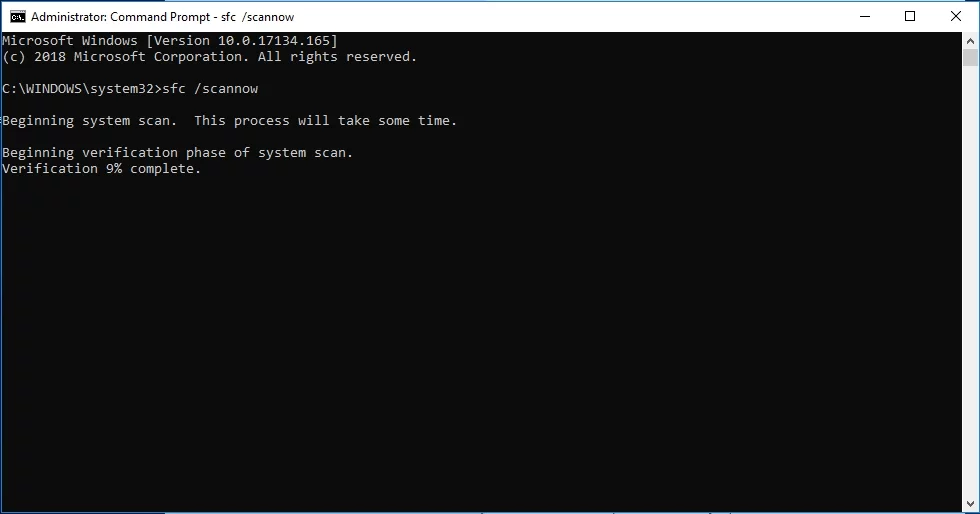
Ar trebui să așteptați cu răbdare până când scanarea este completă - nu întrerupeți procesul. În cele din urmă, părăsiți promptul de comandă ridicat și reporniți computerul. Windows-ul dumneavoastră va înlocui toate fișierele de sistem problematice la pornire.
Verificați hard disk-ul pentru erori
Hard disk-urile corupte sunt o cauză comună a problemelor ndis.sys, așa că este timpul să vă verificați discul. Pentru a face acest lucru, urmați aceste instrucțiuni:
- Rulați linia de comandă ca administrator (consultați remedierea anterioară pentru a ști cum).
- Tastați chkdsk c: /r (dacă c este partiția în care este instalat sistemul dvs.) și apăsați tasta Enter.
Așteptați ca scanarea să se termine. Apoi ieșiți din promptul de comandă și reporniți computerul. Sper că această soluție v-a rezolvat problema.
Rulați DISM
Instrumentul Deployment Image Service and Management este foarte util atunci când trebuie să depanați BSOD-urile și problemele de latență. Pentru a-l rula, procedați în felul următor:
- Lansați promptul de comandă ca administrator.
- Tastați următoarele comenzi (apăsați Enter după fiecare):
DISM /online /Cleanup-Image / ScanHealth
DISM /Online /Cleanup-Image /RestoreHealth
Reporniți computerul când procesul este finalizat. Problema dvs. a fost rezolvată? Ei bine, dacă nu există noroc până acum, nu lăsa gândurile negative să preia controlul. Treceți doar la următoarea remediere - este raportat că face minuni.
Remediați registrul dvs
Dacă toate soluțiile de mai sus nu au reușit să vă ajute, problemele dvs. ar putea proveni din registrul de sistem corupt sau deteriorat. Vă sfătuim să nu-l editați manual, deoarece chiar și o mică greșeală în proces vă poate distruge literalmente Windows. De aceea, cea mai sigură opțiune este să folosești un instrument special pentru a face treaba pentru tine. De exemplu, Auslogics Registry Cleaner va lucra la registrul dumneavoastră cu precizie chirurgicală, astfel încât să îl puteți repara și repara fără riscuri implicate. Apropo, acest instrument este 100% gratuit.
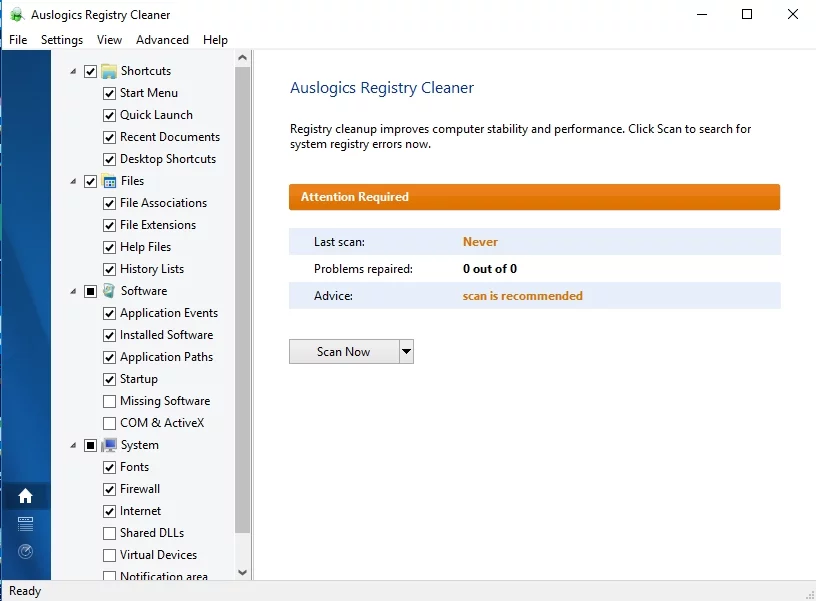
Efectuați o restaurare a sistemului
Dacă se pare că nu există nicio linie de argint în carcasa dvs. cloud, opțiunea nucleară este să recurgeți la călătoria în timp. De fapt, System Restore, care ar trebui să vă ajute în situația dvs., este o caracteristică excelentă - vă va duce sistemul înapoi la un moment în care problema ndis.sys nu a fost aici și chiar vă va lăsa fișierele personale neafectate. Cu toate acestea, pentru ca acesta să funcționeze, ar trebui să existe puncte de restaurare a sistemului existente pe computer. Din fericire, sistemul dvs. le creează adesea automat atunci când ceva important este pe cale să se întâmple pe computerul dvs., așa că sunt șanse ca această metodă să se dovedească o cale de ieșire pentru dvs.
Iată cum puteți efectua o restaurare a sistemului în
Windows 7:
- Accesați meniul Start, găsiți caseta de căutare și apoi tastați System Restore.
- Pe ecranul Restaurare sistem, faceți clic pe opțiunea Restaurare fișiere de sistem și setări. Apoi faceți clic pe Următorul.
- Selectați punctul de restaurare în care doriți să vă restaurați sistemul și furnizați confirmarea.
Windows 10:
- Deschideți meniul Start. Găsiți panoul de control. Apasa pe el.
- Sistem deschis și securitate. Apoi selectați Istoricul fișierelor.
- Treceți la Recuperare. Selectați Open System Restore.
- Faceți clic pe Următorul. Apoi alegeți punctul de restaurare la care să reveniți.
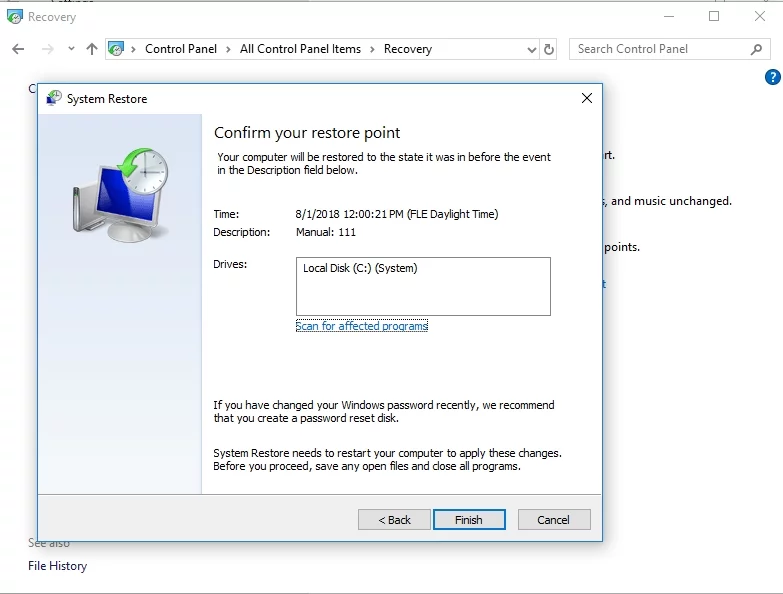
- Faceți clic pe Următorul și apoi pe Terminare.
Sperăm că ați rezolvat cu succes problema ndis.sys.
Dacă ați avut ghinionul să pierdeți unele dintre documentele personale datorită problemei dvs. ndis.sys, nu trebuie să vă faceți griji: le puteți restaura cu ușurință cu Auslogics File Recovery.
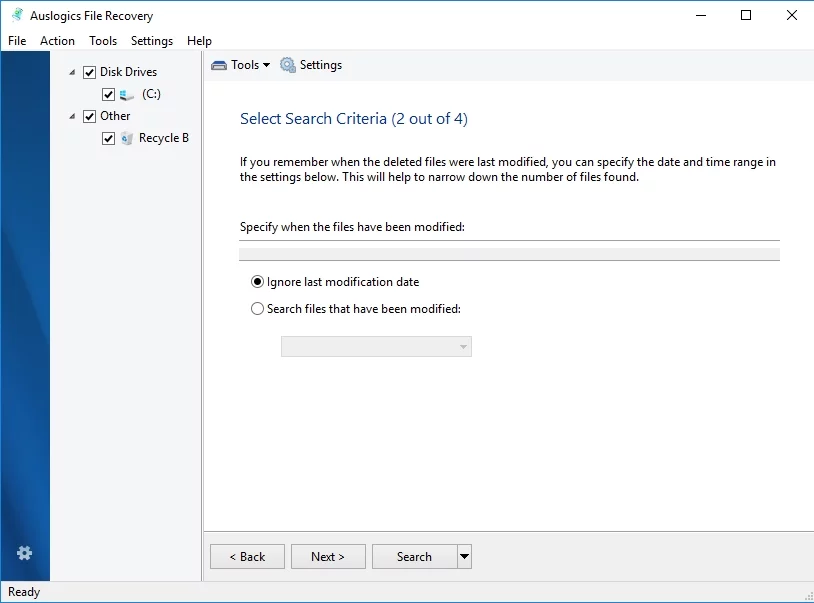
Dacă aveți întrebări sau comentarii cu privire la problemele descrise în acest articol, sunteți binevenit să le precizați mai jos.
